Scrcpy: controle los dispositivos Android desde un escritorio Linux
SLos sistemas de teléfonos móviles se pueden utilizar a través de un sistema informático hasta cierto punto. Siempre puedes usar emuladores de Android o dispositivos virtuales, o incluso Android para sistemas de arquitectura x86, pero ¿qué pasa con tu propio teléfono? ¿Cómo usarías la interfaz de tu teléfono Android a través de tu computadora?
Bueno, aquí es donde presentamos Scrcpy.
Controle el dispositivo Android desde una PC con Linux
Scrcpy es un programa de escritorio que se puede utilizar para acceder al sistema y la interfaz de su teléfono Android a través de su computadora. La aplicación es bastante conveniente y algunas de sus mejores características se destacan a continuación.
Interfaz
La interfaz de usuario es mínima a propósito. No hay nada más en la ventana que simplemente el área donde se puede ver la interfaz del teléfono conectado. Hay varias opciones de línea de comandos disponibles para la configuración, equilibrando la ausencia de opciones gráficas para la configuración. Las opciones de la línea de comandos son bastante simples y muy extensas.

Caracteristicas basicas
Como se dijo antes, el programa se enfoca en ser mínimo y ligero. Esto asegura movimientos comparativamente más rápidos y ágiles en el programa. El rango de rendimiento se mantiene entre 30 y 60 FPS (cuadros por segundo).
La resolución de la pantalla comienza desde 1920 × 1080 o superior. El período de inicio y latencia es muy bajo. Ser 35-70ms para latencia y menos de un segundo para mostrar la primera vista de la ventana de la interfaz.
Una de las características más atractivas es la no intrusión. No hay nada instalado ni dejado nada en el sistema del teléfono, por lo que puede estar seguro de que sus datos están seguros en el otro lado de la interfaz.
Opciones de lanzamiento
Hay muchas opciones disponibles. Algunos de ellos son útiles para la optimización y otros pueden resultar útiles mientras se usa el programa.
Para ser claros, estas opciones deben usarse en la Terminal de la siguiente manera:
Por ejemplo, la opción es '-b', la sintaxis será:
scrcpy -b
Bitrate
La tasa de bits de la transmisión se puede configurar. El valor predeterminado es 8 MB / s, puede configurarlo a la velocidad deseada usando el siguiente comando:
Ejemplo: cambiarlo a 10 MB / s
scrcpy -b 10M
Recortando el tamaño de la ventana
El tamaño predeterminado será la resolución real de su teléfono. Puede recortar la ventana con un comando simple. El valor que se debe ingresar es solo uno (la altura), y el ancho se configurará de acuerdo con la proporción de la pantalla de su teléfono. Por ejemplo, si desea abrir la ventana a una altura de 1024 píxeles, use el comando de la siguiente manera:
scrcpy -m 1024
Esto establece la altura máxima de la ventana en 1024 px. Por supuesto, no puede ir más allá de la resolución máxima del teléfono que posee.

PROPINA: Un tamaño de ventana más pequeño acompaña a un rendimiento más rápido.
Pantalla completa
Una simple opción -f implementa la aplicación en modo de pantalla completa.
scrcpy -f
Modo de solo lectura
En caso de que no desee que su teléfono sea manipulado, o quiera estar seguro mientras usa este programa, puede emplear el modo de solo lectura, que permite el uso del sistema, pero no la creación, edición o eliminación de archivos en el sistema. Para utilizar esta opción, emita el siguiente comando:
scrcpy -n
Grabación
Una de las características más (y más utilizadas) de este programa es la capacidad de grabar la pantalla del teléfono conectado mientras se ejecuta el programa. Para iniciar el programa con la grabación activada, debe usar la opción -r, seguida del nombre del archivo, con el que se guardará el video. Ejemplo:
scrcpy -r video_test.mp4
NOTA: Es esencial saber que solo las extensiones .mp4 y .mkv pueden usarse para este propósito.
Apagando la pantalla
Para ahorrar la batería de su teléfono, y si va a usar la aplicación por un período prolongado, debe usar esta opción, que hace que la pantalla del teléfono se quede en blanco, pero aún verá la interfaz en la pantalla de su computadora. . Para usar esta opción, use el siguiente comando:
scrcpy -S
Mostrar toques
Se puede usar una opción para mostrar toques en la interfaz. Si está grabando un video para un tutorial o mostrándole algo a alguien, esta opción puede ser bastante útil. Para usar esta opción, ingrese el siguiente comando:
scrcpy -t
Título de la ventana
Incluso puede agregar un título personalizado a la ventana de la aplicación. Para usar esta opción, ingrese este comando:
scrcpy --window-title text
Dónde 'texto'es el título deseado.
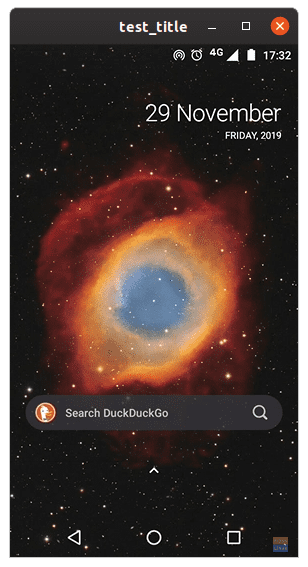
Instalar aplicaciones
Creemos que esta es una de las mejores características del programa. Mientras usa Scrcpy, si arrastra y suelta un archivo APK en la ventana, la aplicación se instalará en el teléfono.
Para el caso de los entusiastas de los teléfonos Android, amor para experimentar con nuevas aplicaciones y, a menudo, las descargamos en nuestras computadoras. O digamos, su teléfono no tiene acceso a Internet (tal vez debido a un mal funcionamiento), pero su computadora portátil sí, y necesita instalar una aplicación / servicio para solucionarlo. Claro, puede transferirlo y luego instalarlo, o usar ADB para ese propósito, pero nada puede ser más fácil que arrastrar y soltar.
Atajos de teclado
Hay varios atajos de teclado útiles. Estos se pueden usar después de haber iniciado la ventana, a diferencia de las opciones de la línea de comandos, que solo se pueden usar en el momento del inicio. Aquí hay una lista de los atajos de teclado útiles:
| Objetivo | Atajo |
|---|---|
| Cambiar a pantalla completa | CTRL + F |
| Haga clic en inicio | CTRL + H Clic medio |
| Haga clic en la parte de atrás | CTRL + B Botón derecho del ratón |
| Haga clic en el botón de cambio de aplicación | CTRL + S |
| Haga clic en el menú | CTRL + M |
| Sube el volumen | CTRL + ARRIBA |
| Bajar volumen | CTRL + ABAJO |
| Haga clic en el poder | CTRL + P |
| Apague la pantalla del teléfono, pero manténgala ejecutándose en la duplicación | CTRL + O |
| Expandir el panel de notificaciones | CTRL + N |
| Contraer panel de notificaciones | CTRL + MAYÚS + N |
| Copiar el portapapeles del dispositivo a la computadora | CTRL + C |
| Pegar el portapapeles de la computadora en el dispositivo | CTRL + V |
| Copiar el portapapeles de la computadora al dispositivo | CTRL + MAYÚS + V |
Instalación
La instalación de Scrcpy en Ubuntu es sencilla, ya que el programa está disponible para ser instalado a través del software de Ubuntu. Ingrese al software Ubuntu, busque 'scrcpy' y encontrarás el programa.

También hay un paquete Snap. Por lo tanto, puede instalar Snap en su sistema, lo que le permite no solo instalar este, sino muchos otros programas de Linux.
Para instalar Snap, use el siguiente comando en Debian / Ubuntu y sus derivados:
sudo apt-get install snapd
En Fedora:
sudo dnf install snapd
Si tiene alguna otra distribución, siga este enlace a la página de su sistema operativo para instalar snapd. Después de eso, para instalar Scrcpy, ingrese:
sudo snap install scrcpy
De lo contrario, si desea descargar el archivo de compilación de GitHub.
Cómo usar Scrcpy
Antes de iniciar el programa en sí, deberá configurar su teléfono para que sea compatible con el proceso. Ingresar Configuración de desarrollador en su teléfono y habilite 'Depuración de USB'. Después de eso, conecte su teléfono a su sistema con un cable de datos. Aparecerá un mensaje que le indicará si desea que su teléfono confíe en el sistema que está vinculado. Toque la opción favorable.
Para iniciar Scrcpy después de configurar el teléfono, ingrese en la línea de comando:
scrcpy
También puede utilizar las opciones sobre las que hemos escrito en la parte anterior de este artículo.
Conexión inalámbrica
Para establecer la conexión de forma inalámbrica, deberá instalar ADB (Android Debug Bridge), que le permite modificar paquetes y funciones de su teléfono Android a través de su computadora. Aquí hay una guía para la instalación y configuración de ADB en PC con Linux.
Después de completar el comando de este formulario:
adb connect <IP ADDR OF PHONE>:5555

Ejecute este comando:
scrcpy
Conclusión
Scrcpy, aunque parece mínimo y soso, está repleto de funciones. Si agrega las capacidades que podría poseer junto con otros programas (como ADB), tendrá acceso a un número aún más significativo de posibilidades.

Deja una respuesta